Cómo actualizar su navegador web en una PC
Publicado: 2022-05-12Es importante actualizar su navegador para asegurarse de que ha instalado todas las actualizaciones de seguridad más recientes y puede cargar las páginas web correctamente. Una actualización a menudo vendrá con nuevas funciones y cambios en la interfaz que pueden darle a su navegador una sensación de frescura.
Junto con el navegador, también debe mantener actualizadas las extensiones de su navegador o eliminar las extensiones que ya no son compatibles con los desarrolladores. Actualizar los navegadores no es muy difícil y, en la mayoría de los casos, están configurados para actualizarse automáticamente de forma predeterminada. Sin embargo, si nunca ha actualizado un navegador manualmente, es posible que necesite ayuda para encontrar dónde se encuentra la opción en su navegador.

En esta guía, lo guiaremos a través de cómo puede actualizar la mayoría de los principales navegadores web en una PC con Windows para que siempre esté ejecutando la última versión. Incluiremos Google Chrome, Mozilla Firefox, Internet Explorer, Microsoft Edge y Opera.
Cómo actualizar Google Chrome a la última versión
De forma predeterminada, Google Chrome está configurado para actualizarse automáticamente, por lo que las nuevas versiones generalmente se instalarán a medida que se publiquen. Si Chrome descargó actualizaciones automáticas mientras usaba el navegador, deberá reiniciar el navegador para terminar de instalar las actualizaciones.
- Haga clic en los puntos suspensivos en la parte superior derecha y seleccione Ayuda > Acerca de Google Chrome .
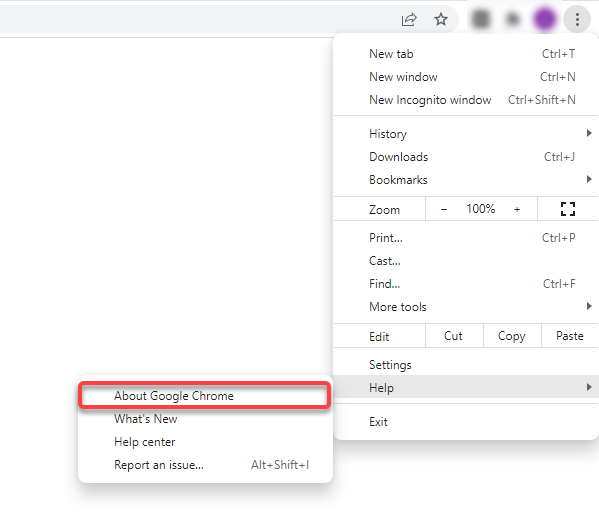
Alternativamente, puede pegar la siguiente dirección en la barra de URL:
chrome://configuración/ayuda
- Verás la versión actual de Google Chrome instalada en tu PC. Si también ve un mensaje que dice que Chrome está actualizado , ya tiene la última versión.
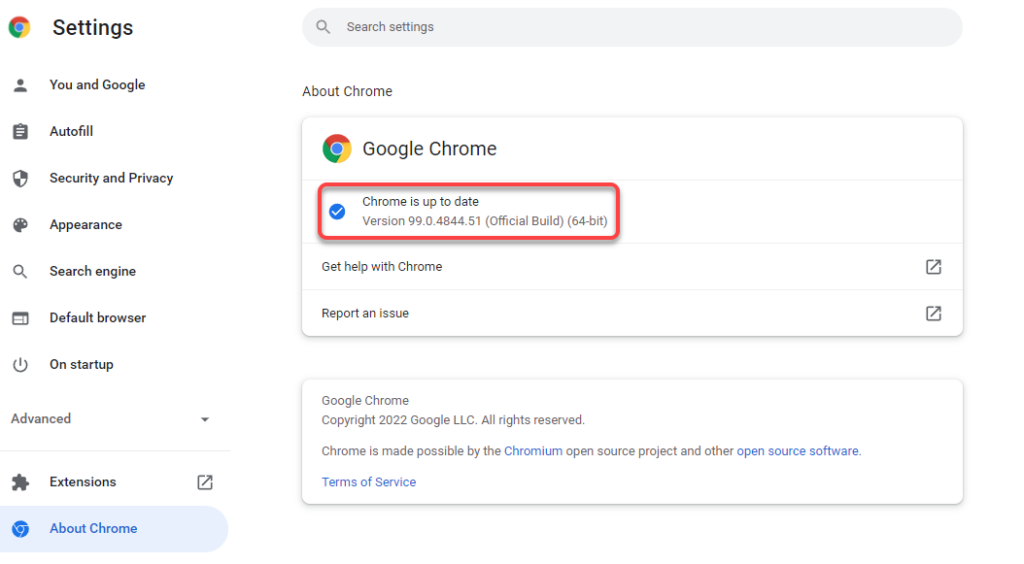
Si Chrome encuentra actualizaciones disponibles, las instalará automáticamente y verá un botón Relanzar al lado. Haga clic en él para reiniciar el navegador Chrome y ahora tendrá la última versión de Chrome.
Si no puede actualizar su Chrome, es posible que deba reparar el navegador Chrome para que pueda actualizarlo con éxito.
Cómo actualizar Firefox a la última versión
Al igual que Chrome, Firefox instala automáticamente las actualizaciones cuando están disponibles. Si tiene motivos para creer que no está ejecutando la última versión, verifique la versión actual y vea si hay actualizaciones disponibles para Firefox siguiendo el proceso que se ilustra a continuación.
- Haz clic en el ícono de la hamburguesa en la parte superior derecha del navegador y selecciona Ayuda > Acerca de Firefox .
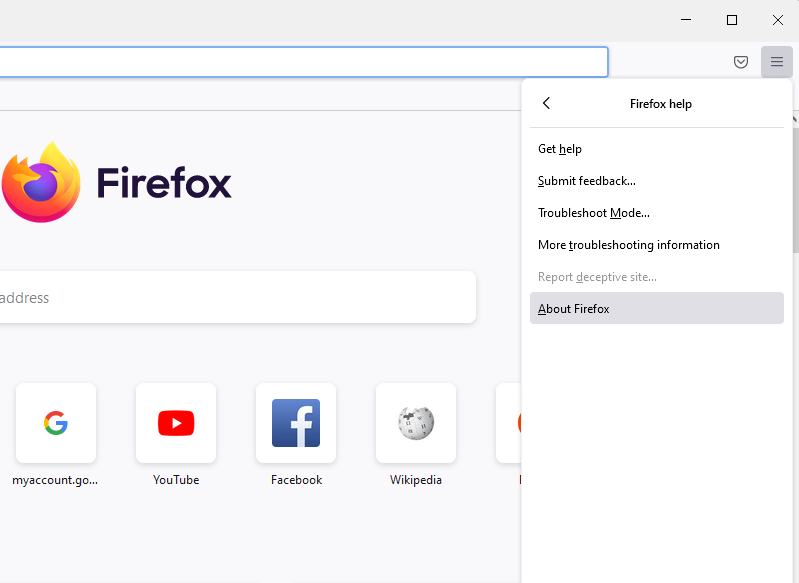
- Verás una ventana emergente. Si hay una nueva actualización disponible, Firefox comenzará a descargarla automáticamente.
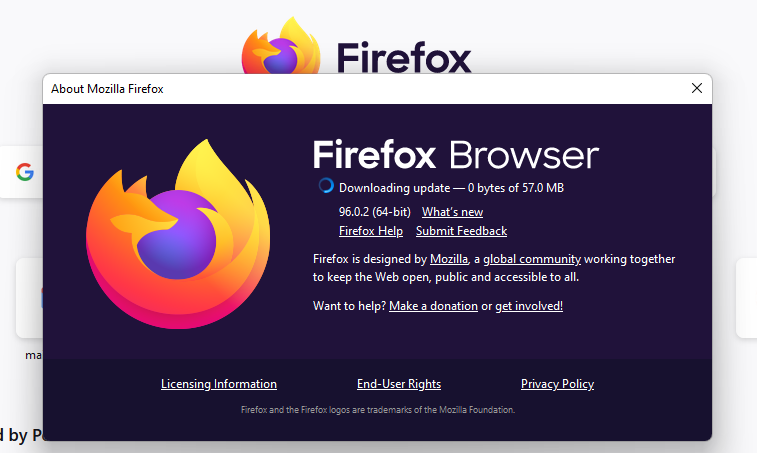
- Una vez instaladas las actualizaciones, verás un botón que dice Reiniciar para actualizar Firefox . Haz clic en él para reiniciar Firefox y ahora tendrás instalada la última versión.
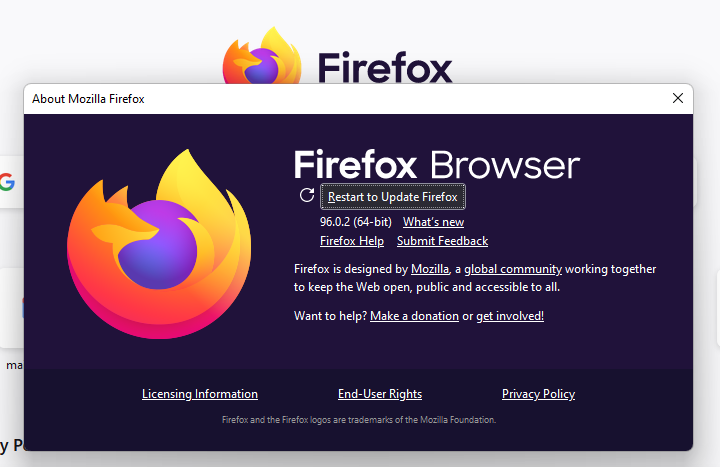
Cómo actualizar Microsoft Edge a la última versión
Edge es un navegador basado en Chromium, por lo que gran parte del proceso es el mismo que para Chrome. También instala actualizaciones automáticamente, pero usted mismo puede verificar si hay actualizaciones desde la sección Acerca de.
- Seleccione los puntos suspensivos horizontales en la parte superior derecha del navegador Edge y seleccione Ayuda y comentarios > Acerca de Microsoft Edge .
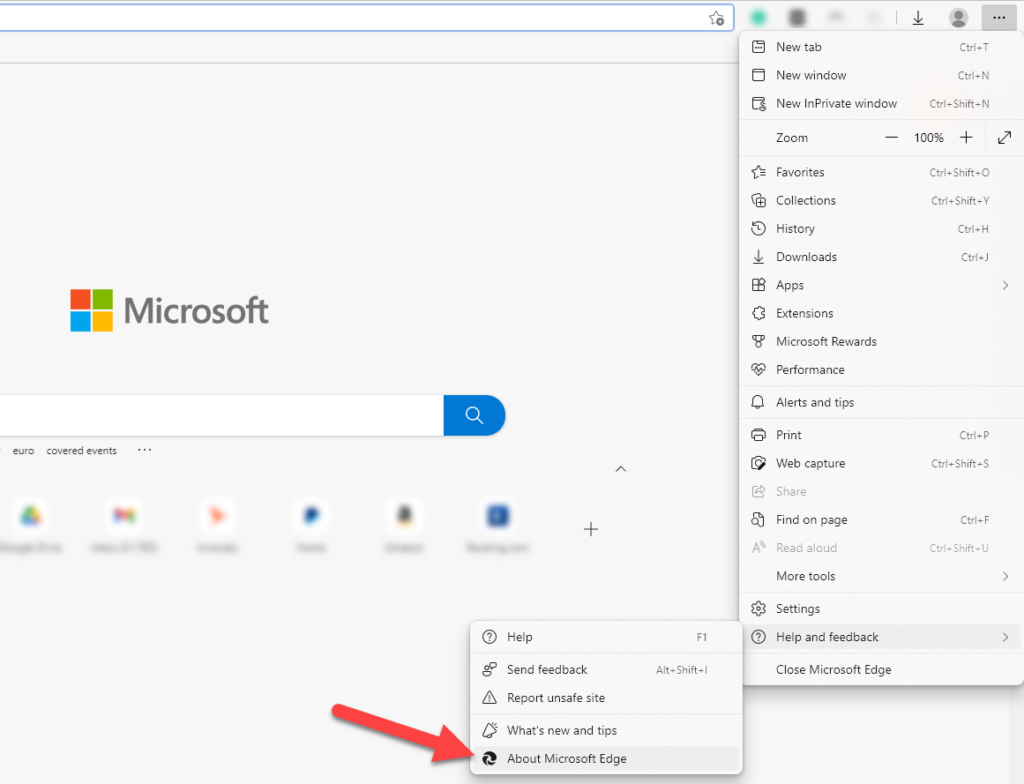
- Edge buscará automáticamente actualizaciones de software y comenzará a descargarlas si están disponibles.
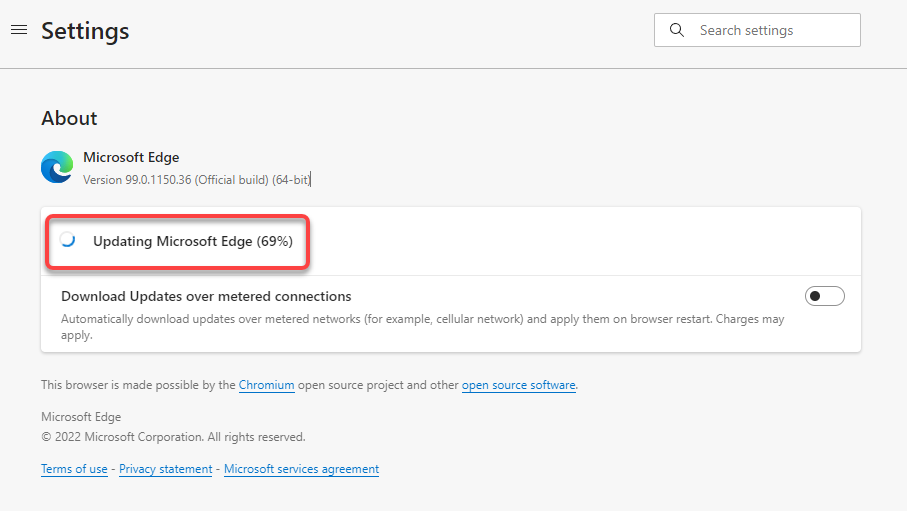
- Una vez que descargue las actualizaciones, deberá hacer clic en el botón Reiniciar . Hacer esto reiniciará su navegador de Internet e instalará las últimas actualizaciones.
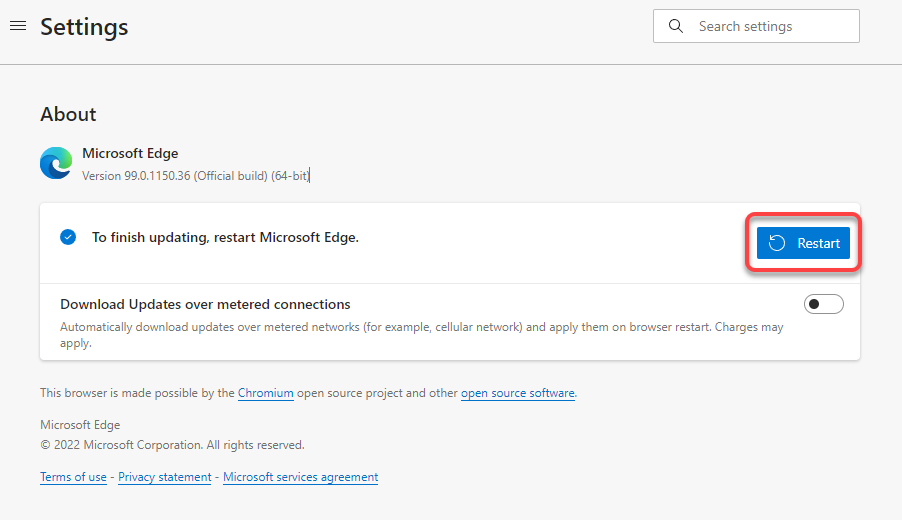
Cómo actualizar Internet Explorer a la última versión
No hay una función integrada para actualizar Internet Explorer. Deberá confiar en Windows Update. Cuando actualiza Windows, las actualizaciones del navegador para Internet Explorer se instalan junto con otras actualizaciones para su sistema operativo Windows.

Además, el sistema operativo Windows más reciente (Windows 11) no tiene Internet Explorer, por lo que esta sección es relevante si usa Windows 10 o una versión anterior de Windows.
- Haga clic en el botón Menú Inicio, busque Buscar actualizaciones y presione Entrar .
- Haga clic en el botón Buscar actualizaciones y deje que Windows busque actualizaciones disponibles.
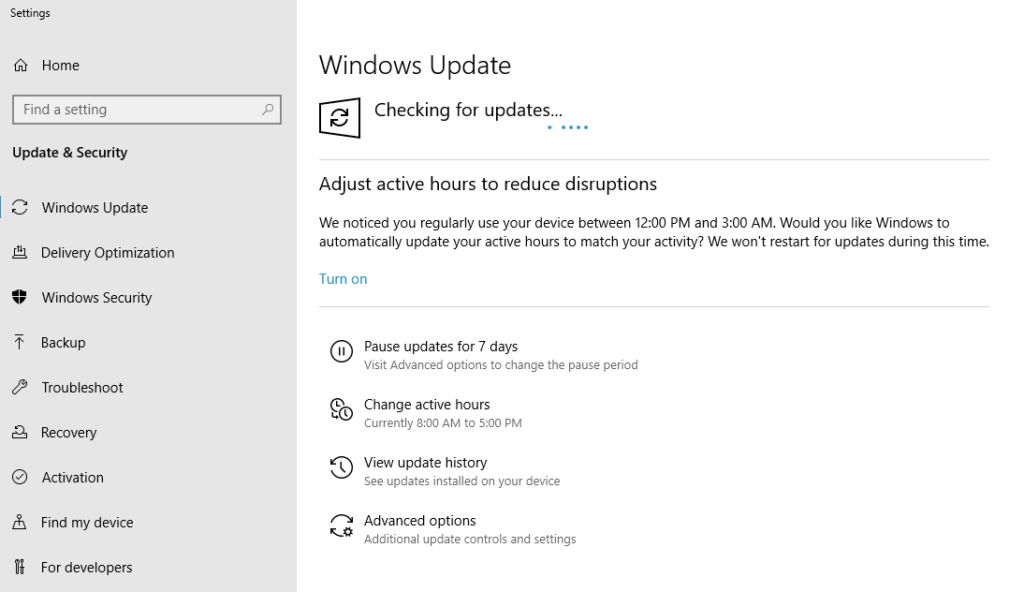
Si Windows los encuentra, instálelos y luego estará ejecutando la última versión de Internet Explorer.
Cómo actualizar Opera a la última versión
Opera se actualiza automáticamente cada vez que hay una actualización disponible. Sin embargo, también puede intentar actualizar Opera a la última versión manualmente.
- Inicie Opera y seleccione el logotipo de Opera en la parte superior izquierda de la ventana del navegador. Seleccione Ayuda > Acerca de Opera .
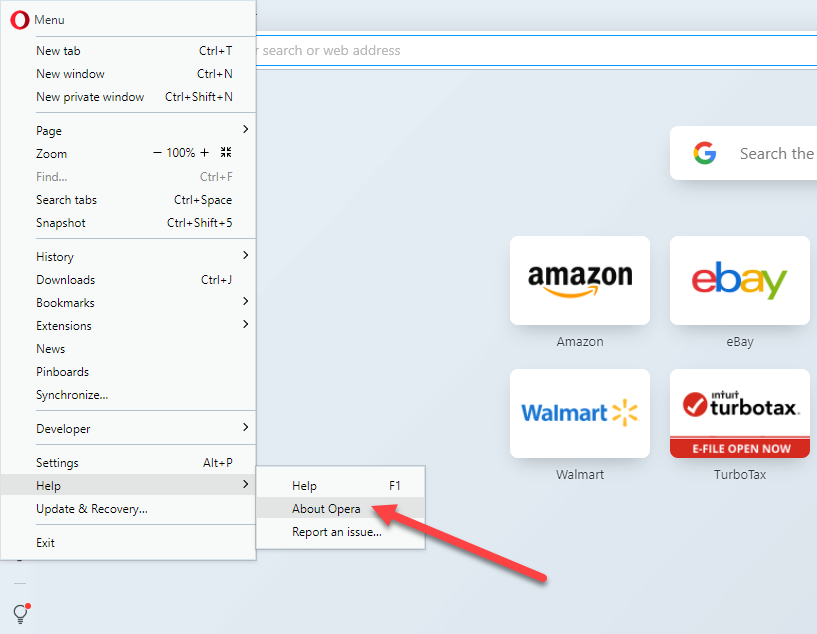
- Opera comenzará a buscar actualizaciones automáticamente y se instalará si encuentra alguna disponible.
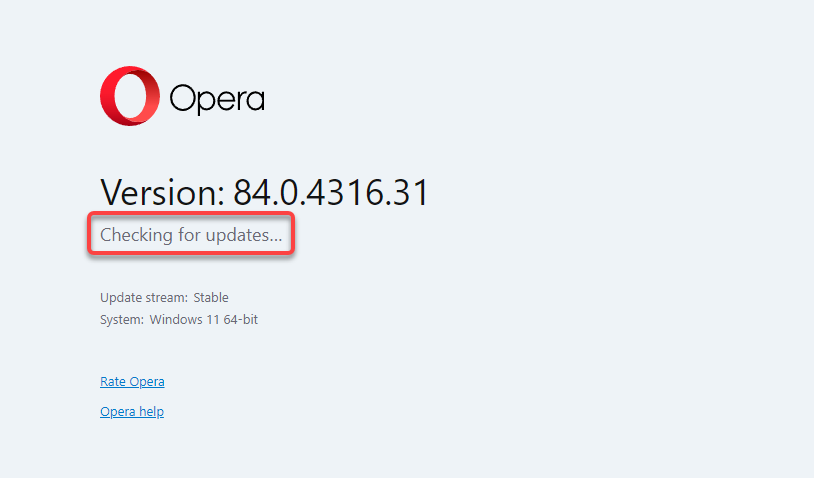
- Una vez instaladas las actualizaciones, haga clic en el botón Relanzar ahora para reiniciar Opera y finalizar la instalación.
Cómo actualizar otros navegadores
Si usa un navegador que no está en la lista, como Brave o UC, aún puede seguir un proceso general para actualizar su navegador. Debe buscar la sección Ayuda o Acerca de en su navegador, que normalmente se encuentra en el menú Configuración.
Una vez que esté en la sección Acerca de, podrá ver la versión actual del navegador. Aquí también es donde la mayoría de los navegadores mostrarán si hay una versión más nueva disponible. Si es así, también verá una opción para actualizar el navegador. Una vez que se complete la actualización, reinicie el navegador y habrá actualizado a la última versión.
Si está intentando actualizar su navegador debido a un problema específico, debe consultar las siguientes guías:
- Los mejores navegadores para computadoras viejas y lentas
- Los mejores navegadores para proteger su privacidad en línea
- Navegador con una VPN incorporada
- Los mejores navegadores ligeros
Actualice su navegador hoy
Con suerte, pudo actualizar su navegador con éxito. Si está ejecutando un sistema operativo diferente, como Mac OS X, que viene con Safari instalado como su navegador predeterminado, deberá seguir un proceso diferente. También puedes instalar Safari en Windows, pero no podrás actualizarlo desde que Apple detuvo su desarrollo en 2012.
El proceso también es diferente para dispositivos Android o iOS, en los que deberá usar Google Play Store o App Store, respectivamente. Independientemente de los dispositivos que utilice, mantener su navegador actualizado es fundamental para garantizar un entorno de navegación seguro y acceso a las funciones más recientes.
